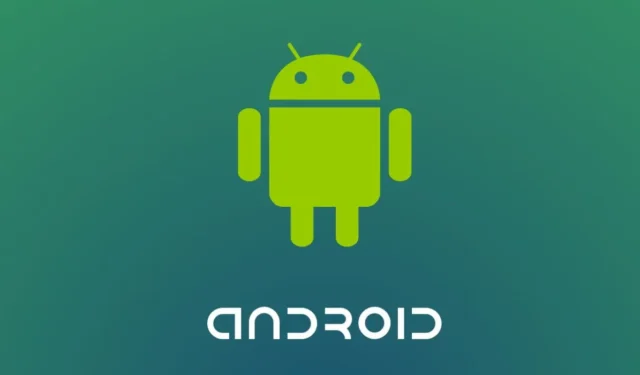
Dans le monde d’aujourd’hui, la confidentialité et la sécurité sont des priorités absolues, en particulier pour les utilisateurs d’Android. L’utilisation accrue des smartphones a accru la nécessité de protéger les données personnelles et de préserver la confidentialité. Sur les appareils Android, restreindre l’accès au microphone est un moyen efficace de protéger vos conversations et votre environnement.
Cet article explique comment désactiver le microphone sur les smartphones et tablettes Android, en veillant à ce que vos conversations et votre environnement physique restent privés. Vous pouvez empêcher l’accès non autorisé à votre microphone via des applications en suivant les étapes décrites dans cet article. Nous passerons également en revue les ramifications de la désactivation du microphone et comment gérer efficacement les autorisations des applications pour trouver un équilibre sain entre fonctionnalité et confidentialité.
Instructions étape par étape pour désactiver le microphone sur Android.
Étape 1 : Accéder à l’application Paramètres
Pour commencer, utilisez l’application Paramètres sur votre appareil Android. Cette application peut être trouvée en glissant vers le bas depuis le haut de votre écran pour afficher le panneau de notification et en cliquant sur le bouton d’engrenage.
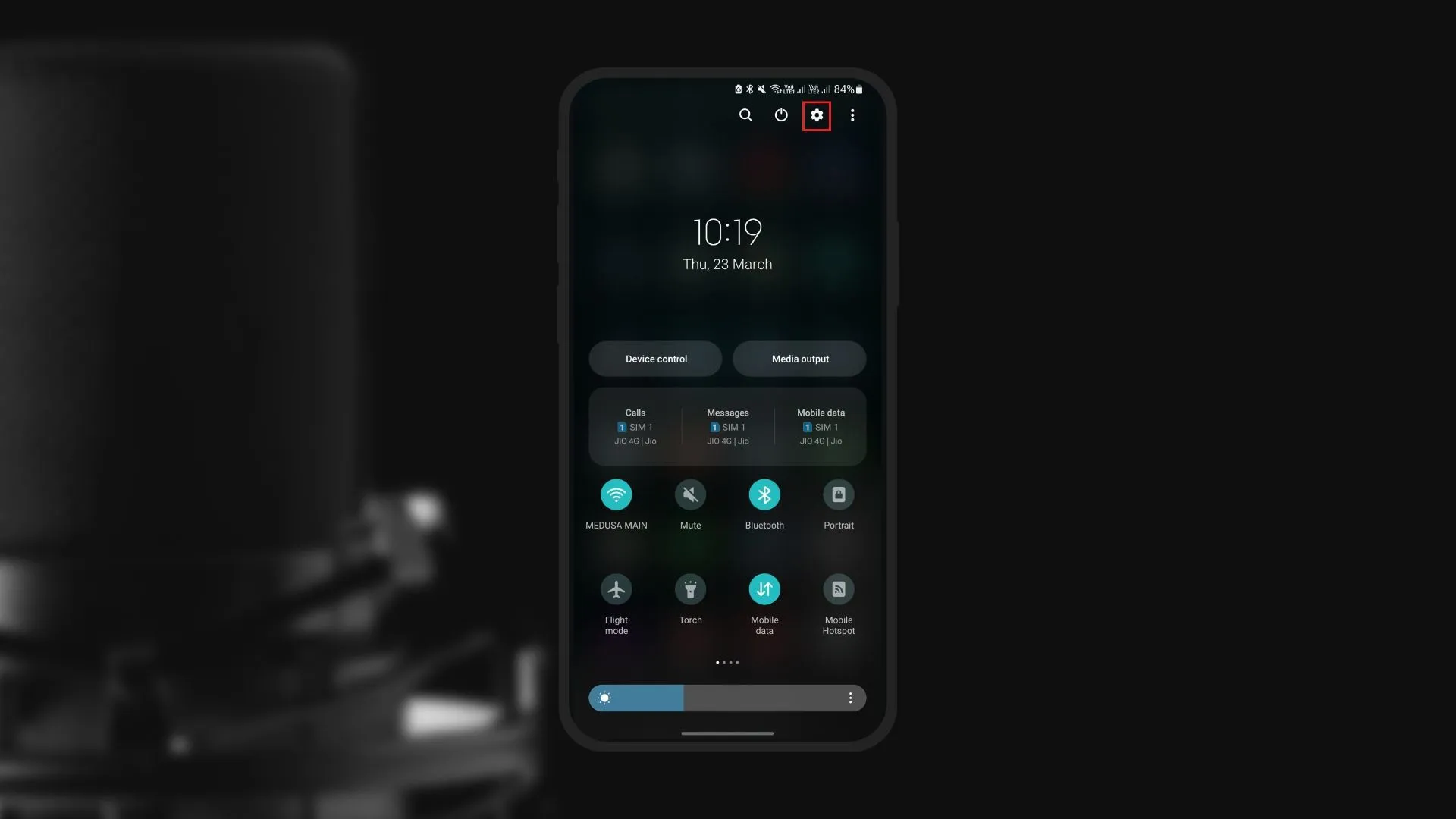
Étape 2 : accédez aux paramètres de confidentialité
Après avoir ouvert l’application Paramètres, descendez dans la zone Confidentialité. Appuyez dessus pour accéder au menu des options de confidentialité.
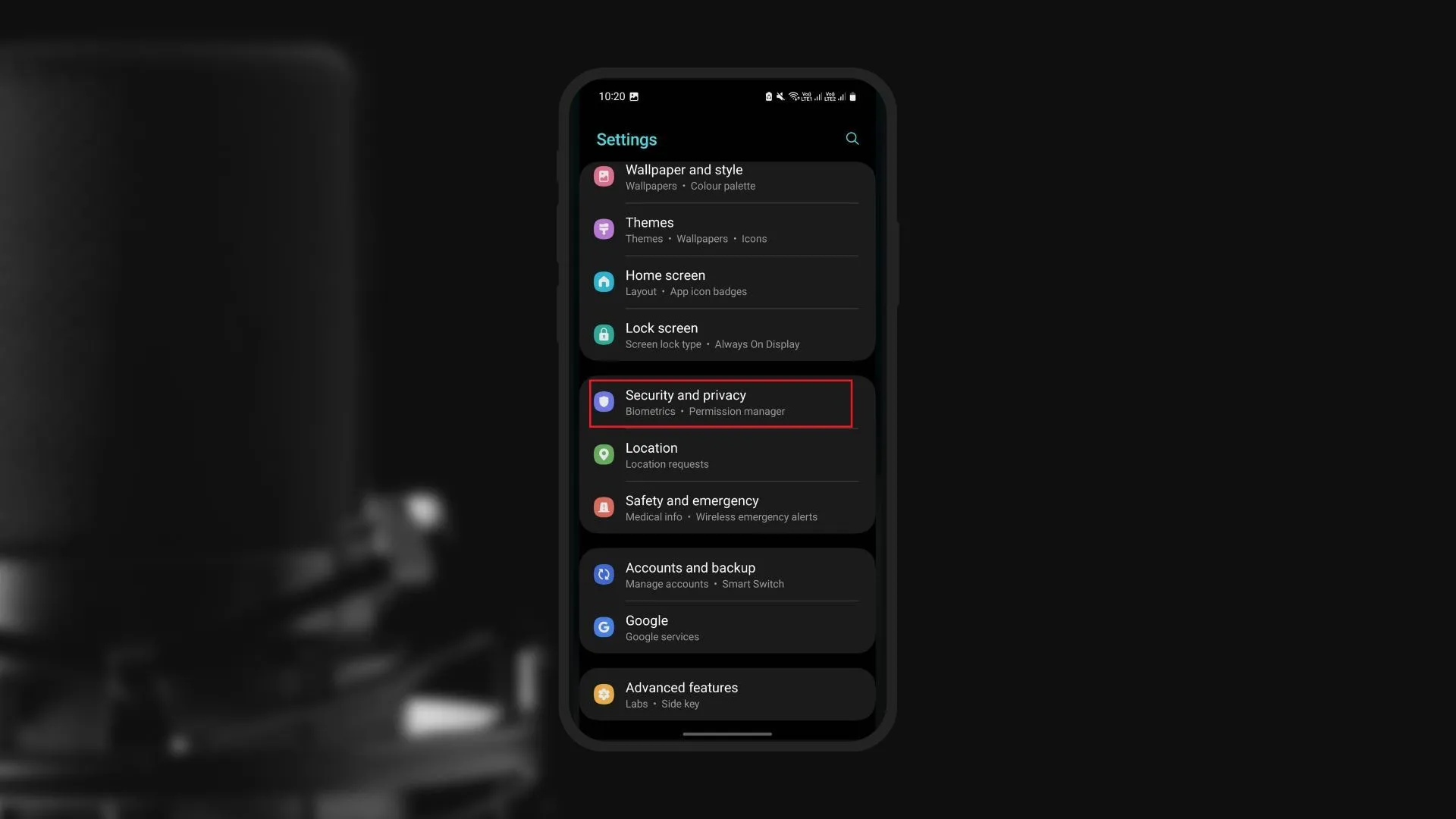
Étape 3 : Ouvrez le gestionnaire d’autorisations
Il existe une option « Gestionnaire d’autorisations » dans le menu des paramètres de confidentialité. Cliquez ici pour voir une liste des autorisations que différentes applications sur votre appareil peuvent demander.
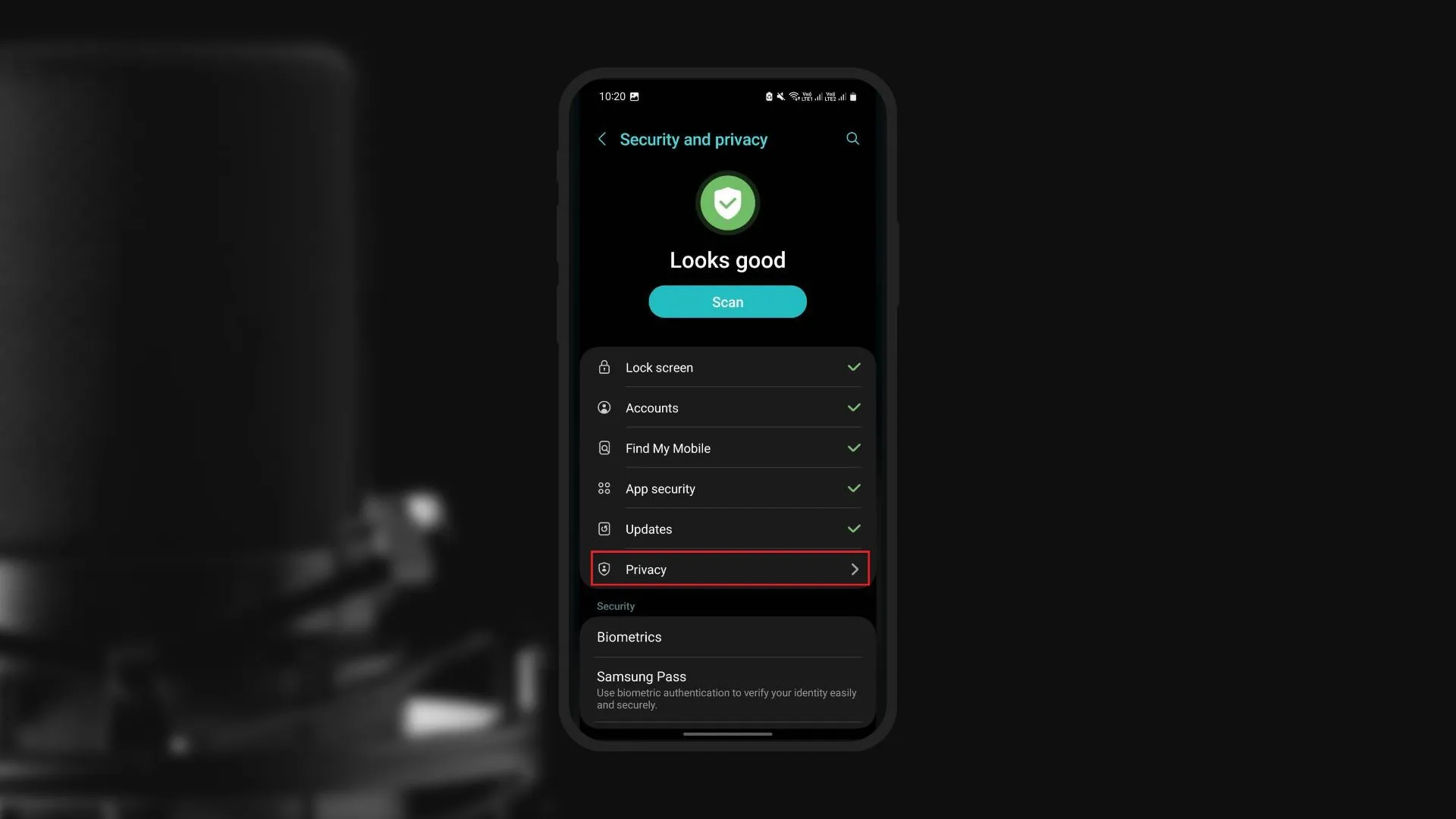
Étape 4 : Localisez l’autorisation du microphone
Parcourez la liste des autorisations de gestion des autorisations jusqu’à ce que vous atteigniez la section des autorisations du microphone. Cliquez dessus pour voir une liste des applications qui ont accès au microphone sur votre appareil.
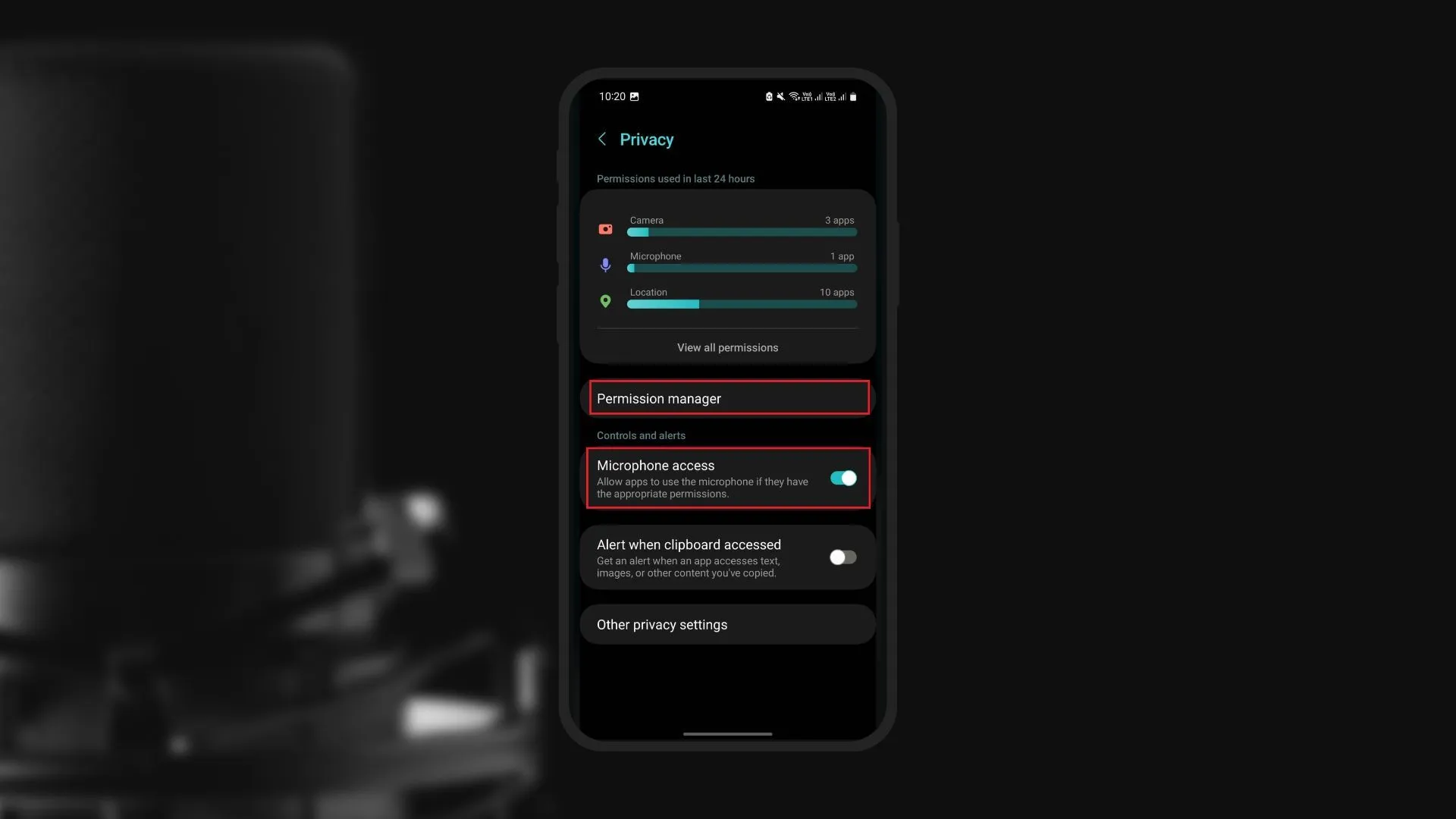
Étape 5 : Désactiver l’accès au microphone pour des applications individuelles
Vous verrez le statut d’autorisation actuel pour chaque application après avoir trouvé la liste des applications avec accès au microphone. Pour désactiver l’accès au microphone pour une application spécifique, cliquez sur son nom, puis choisissez Refuser dans le menu qui s’affiche. Répétez ce processus pour chaque application pour laquelle vous souhaitez désactiver l’accès au microphone.
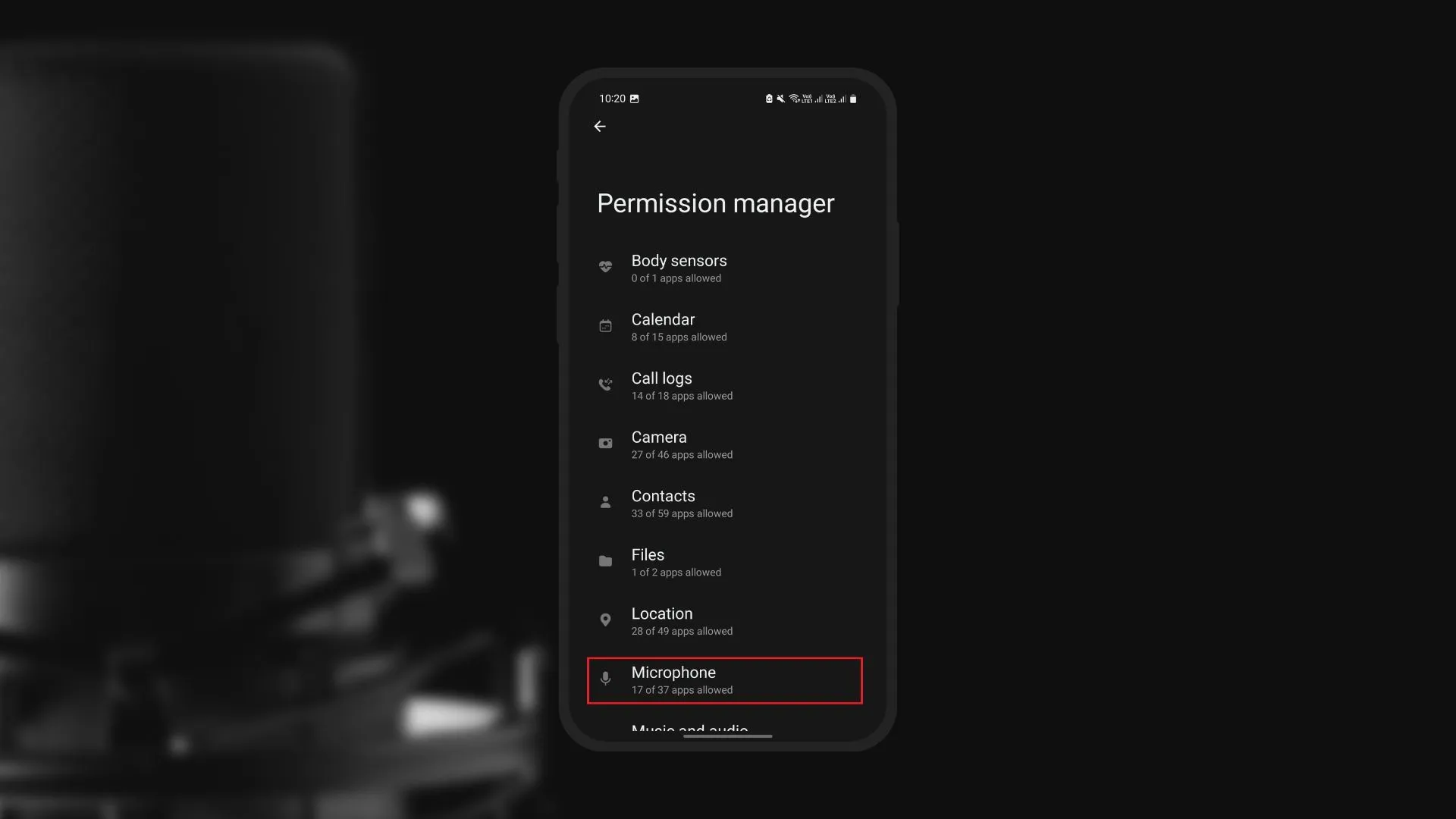
Étape 6 : Passez en revue vos modifications
Lorsque vous avez arrêté l’accès au microphone pour les applications concernées, revérifiez vos réglages pour vous assurer que le microphone est désactivé pour ces applications. Si vous désactivez par erreur le microphone d’une application qui en a besoin pour un fonctionnement essentiel, vous pouvez facilement restaurer les paramètres précédents en répétant les étapes, mais en sélectionnant Autoriser au lieu de Refuser.
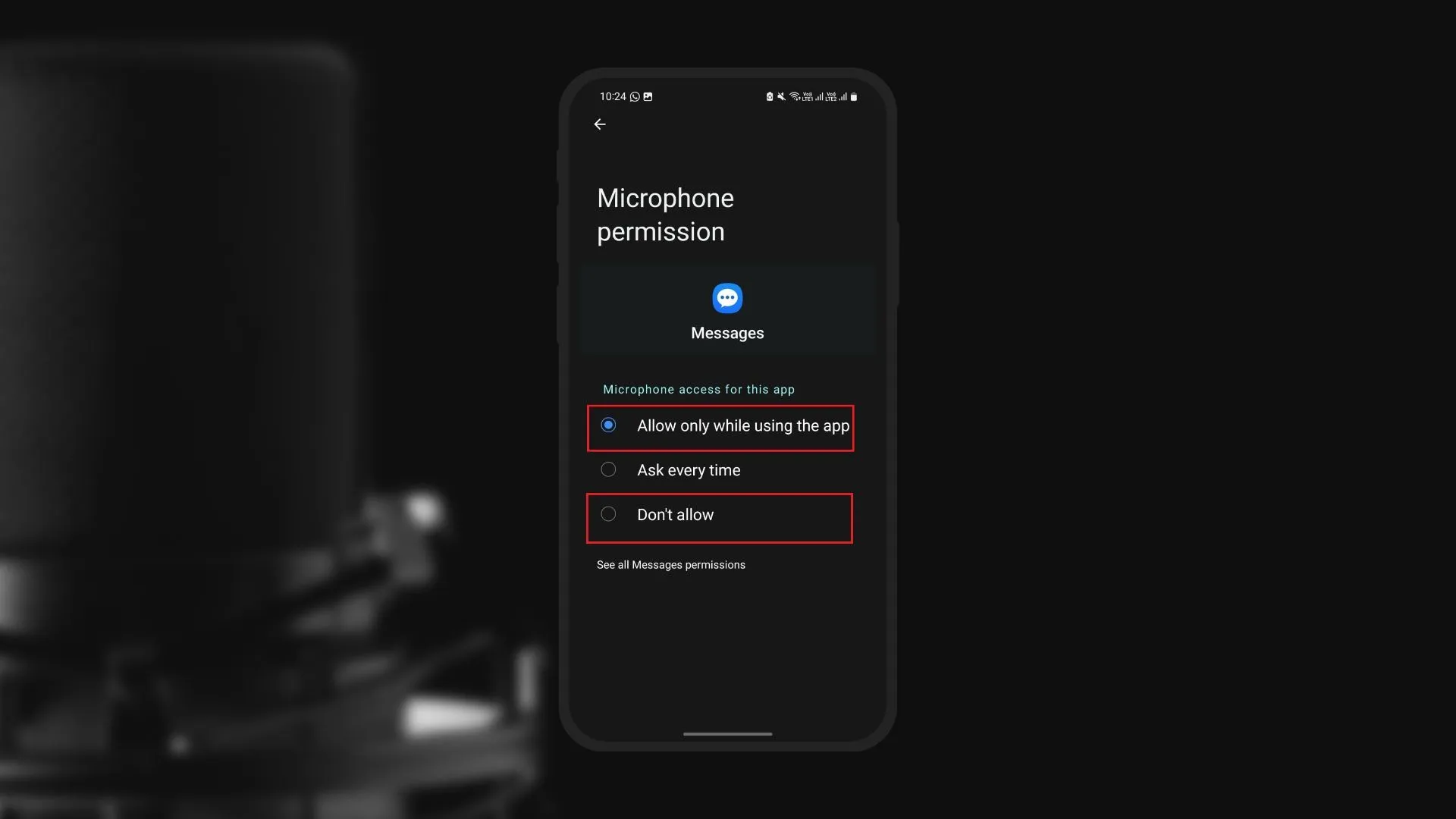
Méthode alternative : Utiliser une application tierce
Une application tierce spécialement conçue à cet effet est un autre moyen de désactiver le microphone sur votre appareil Android. Sur le Google Play Store, il existe diverses applications qui peuvent arrêter le microphone d’un seul coup, telles que « Mute Mic » et « Microphone Block ».
Par conséquent, ces applications offrent un moyen simple et pratique de désactiver le microphone sans avoir à passer par les paramètres d’autorisation pour chaque application individuelle. Il convient de noter qu’avant d’installer une application tierce, vous devez rechercher sa fiabilité et lire les avis des utilisateurs pour confirmer qu’elle est fiable et fonctionnelle.
Conclusion
Enfin, désactiver le microphone de votre appareil Android est une étape importante pour protéger votre vie privée et assurer la sécurité de vos informations personnelles. Vous pouvez facilement désactiver l’accès au microphone pour des applications individuelles en suivant le guide étape par étape fourni dans cet article ou en utilisant une application tierce réputée, ce qui vous donne un meilleur contrôle sur votre vie privée.
Il est essentiel d’évaluer fréquemment les autorisations des applications pour s’assurer que seules les applications dignes de confiance ont accès aux fonctionnalités sensibles telles que le microphone. De plus, étant donné que certaines applications nécessitent un accès au microphone pour leurs fonctionnalités principales, la désactivation du microphone doit être effectuée avec prudence afin de maintenir l’équilibre entre confidentialité et fonctionnalité. En suivant ces méthodes, vous pouvez protéger correctement votre vie privée tout en profitant des nombreux avantages que votre appareil Android a à offrir.




Laisser un commentaire